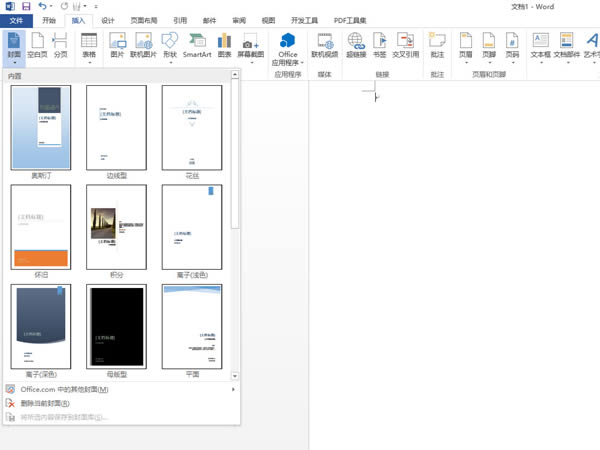word文档是一款功能强大、广泛使用的办公软件。在使用word文档时,有时我们需要插入自己设计的封面,以使文档更加个性化和专业化。
下面将详细介绍如何插入自己的封面。
首先,打开word文档,确保你已经创建好了要添加封面的文档。
其次,在顶部菜单栏中找到“插入”选项,点击它。在下拉菜单中,可以看到很多可选的插入内容。
然后,在插入选项中,会出现一个“封面”选项,点击它。如图所示,你也可以通过直接点击“插入”下方的“封面”按钮来进入封面设置界面。
接着,在封面选项中,会弹出一个封面模板库,里面包含了各种不同风格和布局的封面模板。你可以通过滚动鼠标滑轮或者点击界面上方的左右箭头来查看更多模板。
在选择合适的封面模板之后,点击模板即可插入到当前文档中。你还可以通过双击模板来预览封面效果,以便确定是否符合你的需求。
最后,根据模板的要求填写相关信息,例如标题、作者、日期等。你可以直接在模板上点击相应位置然后输入自己的内容。
封面插入完成后,你可以根据需要对封面进行修改和美化。你可以调整文本字号、颜色、字体等样式,也可以更改背景图片、添加公司/机构logo等元素。
总而言之,通过以上步骤,你就可以轻松地在word文档中插入自己设计的封面了。插入封面不仅能够使文档看起来更加专业,也能够彰显个性和品位。希望这些操作方法对你有所帮助!